Skelbimas
Kelių įrenginių, išvardytų „Chrome“ naršyklės istorijoje, problema yra ta, kuri dažnai aptariama forumuose ir technologijų pokalbių svetainėse. Nenuostabu, kad tai problema - „Google“ savo internetinės pagalbos dokumentuose pašalino senus įrenginius žlugdančiai. Be abejo, keista, kad neaišku, kaip pašalinti pasenusius įrenginius; jei vartotojai perka naujus planšetinius kompiuterius, išmaniuosius telefonus ir nešiojamuosius kompiuterius, lengvai galite įtraukti kelis įrenginius į sąrašą, jei esate ilgalaikis „Chrome“ vartotojas.
Pavojus saugumui, kurį gali turėti keli įrenginiai
Saugumo požiūriu tai taip pat nėra puiku. Šių įrenginių naršymo istorija liks prie jūsų paskyros amžinai. Tai reiškia, net jei nustojate naudoti savo įrenginį ir jis ilgainiui dingsta iš naršymo istorijos ekrano - kaip praneša kai kurie vartotojai - skaitmeninis įrenginio pėdsakas vis tiek bus prijungtas prie jūsų paskyros ateitis. Todėl tiek organizaciniu, tiek saugos požiūriu geriausia ištrinti senąją programėlę, kai tik ją visam laikui nustosite naudoti. Atminkite, kad yra ir būdų, kaip:
rankiniu būdu ir automatiškai tvarkykite naršymo istoriją Kaip rankiniu būdu ir automatiškai išvalyti naršyklės istorijąAplankytos svetainės palieka pėdsakus jūsų kompiuteryje. Mes parodysime, kaip ištrinti naršymo istoriją „Firefox“, „Chrome“, „Edge“ ir „Internet Explorer“. Skaityti daugiau kiekvienoje vietoje.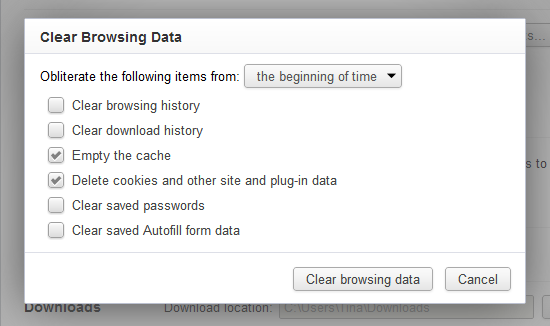
Savo prietaisų ir istorijos peržiūra
Jei nesate tikri, kaip rasti savo istoriją ir įrenginius, kuriais remiamės, tada kompiuteryje atidarykite „Chrome“, spustelėkite tris eilutes viršutiniame dešiniajame kampe ir spustelėkite „Istorija“. Jums bus pateiktas puslapis, kuriame rodoma visa naršymo istorija, taip pat visi ekrano viršuje išvardyti įrenginiai, prijungti prie jūsų paskyros.
Jums reikės „Chrome“ mobiliajame įrenginyje
Kaip bebūtų keista, jei „Chrome“ naudojate tik nešiojamajame ar staliniame kompiuteryje, senų įrašų pašalinti negalima. Tikriausiai tai yra sąmoninga „Google“ vardu, bandant priversti žmones naudotis savo naršykle, kai naudojamos mobiliosios operacinės sistemos, tačiau tai reiškia, net jei jūs kada nors naudojote „Chrome“ tik tradicinius kompiuterius ir naudodami „Safari“, „Dolphin“ naršyklę ar „Samsung“ numatytąją naršyklę, kai esate kelyje, turėsite atsisiųsti „Chrome“ savo įrenginiui, kad nenukentėtumėte nuo darbastalio naršyklė. Tai gali erzinti.
Deja, šis straipsnis skirtas ne „Google“ politikos ir dizaino teisėms ir klaidoms aptarti, o greičiau tam, kad papasakotų, kaip pasiekti tai, ko norite.
Galite pamatyti problemą toliau pateiktoje ekrano kopijoje. Nors šiuo atveju tiek nešiojamieji kompiuteriai, tiek telefonas yra naudojami įrenginiai, jei ką tik pirkote naują telefoną ar naują kompiuterį, jūs taip pat pamatytumėte ten išvardytus senus įrenginius, kurių negalima nei ištrinti, nei pašalinti juos. Tiesą sakant, vienintelis kompiuterio vartotojui prieinamas pasirinkimas yra sutraukti sąrašą, tačiau įrenginys lieka matomas.
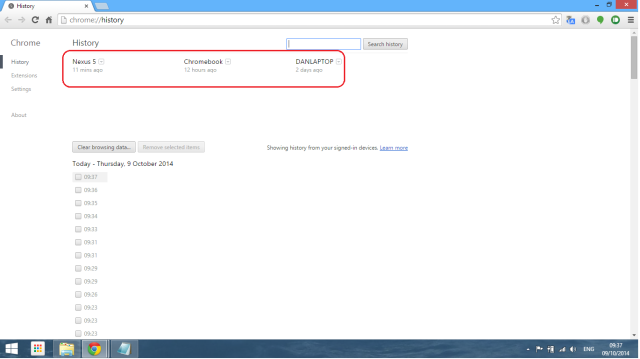
Sprendimas yra atsisiųskite „Chrome“ versiją mobiliesiems „Google Chrome“ - puikus mobiliųjų telefonų „Safari“ [iOS] pakeitimasAr naršydami internete naudojate „Chrome“ savo kompiuteryje? Daugybė žmonių tai daro, nes tai viena populiariausių interneto naršyklių. Jis veikia greitai ir siūlo ... Skaityti daugiau telefone ar planšetiniame kompiuteryje iš „Apple App Store“, „Google Play“ parduotuvės ar kitos trečiosios šalies ekvivalento. Atsisiuntimas yra nemokamas - jei jūsų paprašys sumokėti už tai, turėtumėte sustoti ir eiti į kitą parduotuvę. Atsisiuntę programą, ji automatiškai įdiegs save.
Prijunkite „Chrome“ savo mobiliajame įrenginyje prie „Google“
Kai sėkmingai įdiegsite mobiliąją „Chrome“ versiją savo mobiliojoje programėlėje, kitas žingsnis yra prisijungti prie „Google“ paskyros naudojantis naršyklės nustatymais. Tai ne tik sinchronizuos visas jūsų žymes, istoriją ir slaptažodžius, bet ir leis pamatyti visus kitus prie paskyros pridėtus įrenginius. Kai pirmą kartą atidarysite „Chrome“ savo mobiliajame įrenginyje, būsite paraginti prisijungti. Jei negaunate šio pranešimo, eikite į nustatymus -> prisijunkite ir įveskite „Google“ paskyros informaciją, kai būsite paraginti.
Savo prietaisų peržiūra
Norėdami tiksliai pamatyti, kurie įrenginiai yra prijungti, turėsite pereiti prie naršyklės istorijos. Yra du būdai, kaip tai padaryti. Arba atidarykite naują skirtuką, tada paspauskite laikrodžio simbolį, esantį apatiniame dešiniajame kampe, arba paspauskite tris vertikalius taškus, esančius viršutiniame dešiniajame kampe, tada laikinajame meniu pasirinkite „Istorija“. Norėdami patekti į mums reikalingą ekraną, turėsite vadovautis pirmuoju metodu.
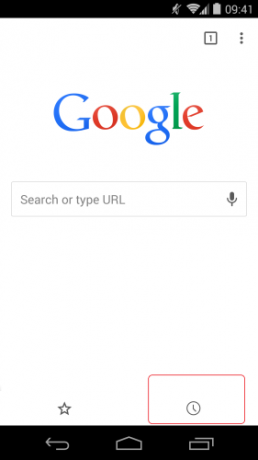
Patekę į vietą pamatysite tą pačią informaciją, kurią matėte darbalaukio versijoje, bet pateiktą mobiliojo formato. Žemiau esančioje ekrano kopijoje matote viršutinį įrašą „DANLAPTOP“, o jei slinkčiau žemyn, taip pat matysiu „Nexus 5“ ir „Chromebook“ kartu su visa jų naršymo istorija iš paskutiniųjų dienų.
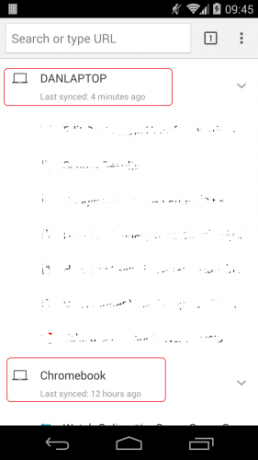
Atminkite, kad jei jums nepatinka numatytasis „Chrome“ būdas rodyti savo istoriją, galite išbandyti „cottonTracks“ - programinė įranga, kuri automatiškai susieja naršymo istoriją Automatiškai surinkite savo naršymo istoriją naudodami „Chrome“ skirtus „puuvilla“ įtrūkimusAr nesinori naršyti po naršymo istoriją, kad surastumėte tą vieną straipsnį, kurį pamatėte praėjusią savaitę ir kurį staiga norėjote atsiųsti kam nors? Arba tyrinėjai tam tikrą temą tik tam, kad ... Skaityti daugiau .
Norėdami ištrinti įrenginį iš sąrašo, tiesiog paspauskite ir laikykite nuspaudę pirštą ant įrašo, kurį norite pašalinti. Po kelių sekundžių ekrane pamatysite naują parinktį su tekstu „Pašalinti iš sąrašo“. Paspauskite šią parinktį ir jūsų prietaisas nebebus.
Kaip dabar tavo istorija?
Ar tai padėjo jums ištaisyti saugos spragą jūsų prietaisų sąrašuose? Ar turite kitų puikių patarimų apie savo „Chrome“ istorijos nustatymus? Ar „Google“ turėtų pateikti šią parinktį darbalaukyje?
Danas yra emigrantas iš Britanijos, gyvenantis Meksikoje. Jis yra MUO seserų svetainės „Blocks Decoded“ generalinis redaktorius. Įvairiais laikais jis buvo MUO socialinis redaktorius, kūrybinis redaktorius ir finansų redaktorius. Galite rasti jį klaidžiojantį parodų salėje CES Las Vegase (PR žmonės, susisiekite!), Be to, jis užmezga daugybę užkulisių svetainių...


